Nơi nâng cấp máy tính để bàn uy tín, chất lượng ở Hồ Chí Minh
NÂNG CẤP MÁY TÍNH GIÁ RẺ, UY TÍN Ở HỒ CHÍ MINH
Thời gian khởi động lâu, xử lý công việc chậm chạp hay tình trạng giật, lag trong quá trình sử dụng là những dấu hiệu cho thấy chiếc PC của bạn đã đến lúc cần phải nâng cấp. Có nhiều nguyên nhân đến tình trạng này có thể kể đến như máy tính của bạn đã quá cũ (tuổi thọ PC giảm dần theo thời gian), tốc độ phát triển công nghệ hiện nay quá nhanh chóng và đòi hỏi cấu hình cũng phải nâng cấp cho phù hợp. Hãy cùng Thành Nhân Computer chia sẻ cách nâng cấp máy tính của mình nhanh nhất, tiết kiệm chi phí qua bài viết sau đây.
Máy tính như thế nào thì nên nâng cấp?
Sẽ không quá khó để bạn nhận ra, dàn PC của mình đang có những vấn đề cần được khắc phục, ví dụ như:
- Thời gian khởi động kéo dài.
- Mở phần mềm, ứng dụng lâu.
- Không còn chổ trống để lưu dữ liệu.
- Xuất hiện tình trạng giật, lag hay treo máy.
- Mọi thao tác đều được xử lý rất chậm chạp.
- Thời gian render kéo dài.
- Khả năng đa nhiệm kém gây ức chế cho người dùng văn phòng.
- Ảnh hưởng đến hiệu suất công việc.
- Linh kiện phát ra âm thanh khó chịu trong lúc vận hành.
- Hay đơn giản là tựa game yêu thích của bạn đòi hỏi một cấu hình mạnh hơn.
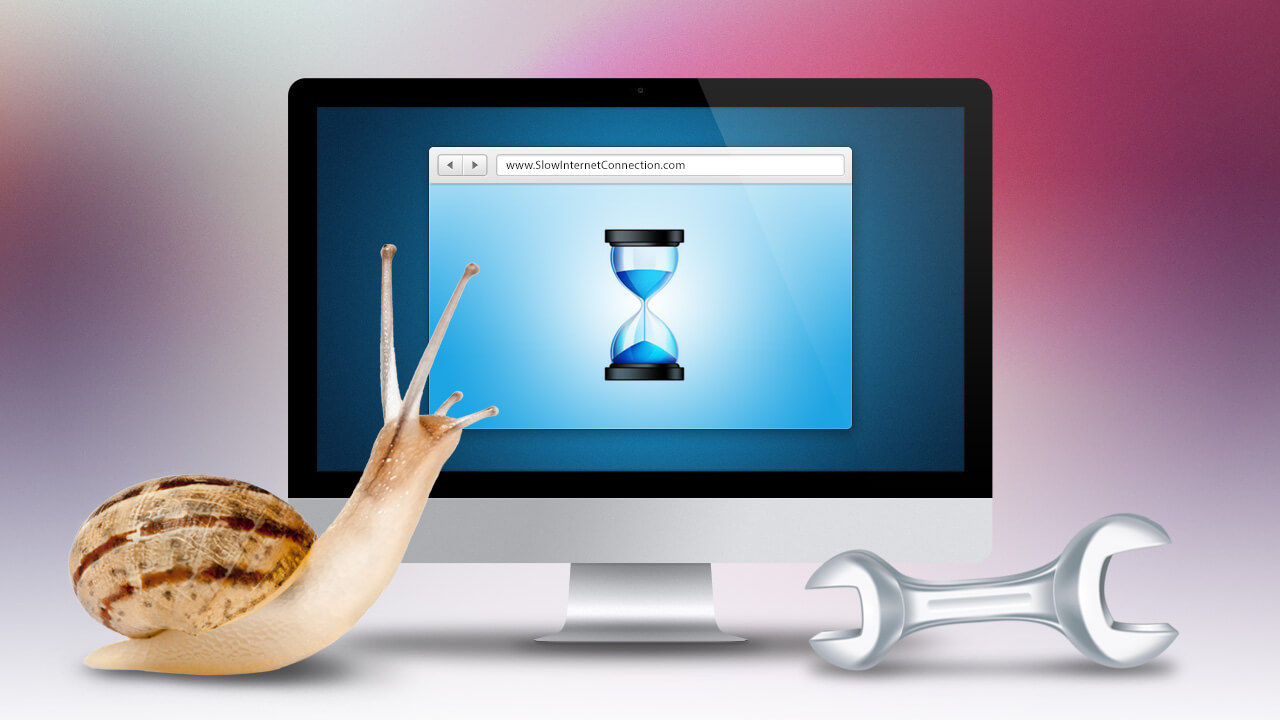
Nên làm gì để máy tính hoạt động nhanh, mạnh, mượt mà và ổn định?
1. Nâng cấp thẻ SSD - Cách nâng cấp máy tính để bàn

Ổ cứng SSD đã dần trở thành một phần không thể thiếu trong việc nâng cấp máy tính. SSD có tốc độ truy xuất dữ liệu cao vượt trội, tốc độ đọc và viết trung bình từ 400 - 500 MB/S mang đến một trải nghiệm nhanh chóng và mượt mà khi người dùng sử dụng để cài hệ điều hành hay những thao tác trong máy tính. Tuy nhiên giá thành của nó lại vô cùng dễ tiếp cận, nếu máy tính của bạn chưa có ổ cứng SSD thì hãy nâng cấp ngay nhé, bạn sẽ cảm nhận được sự khác biệt mà nó mang lại.
2. Thay ổ cứng HDD dung lượng cao hơn

Ổ cứng HDD vốn là giải pháp hoàn hảo trong trường hợp cần lưu trữ nhiều, mà không quan tâm lắm đến tốc độ hoạt động của máy tính. Do đó, nếu muốn nâng cấp máy tính để bàn trong trường hợp này, bạn chỉ cần nâng cấp ổ cứng HDD là được.
3. Thêm thanh RAM mới
Có một cách nâng cấp máy tính để bàn hỗ trợ bạn trong trường hợp cần phải chạy nhiều ứng dụng cùng một lúc, đó là thêm RAM.

RAM có dung lượng 2GB là dung lượng tối thiểu mà chiếc máy tính sở hữu. Tuy nhiên một số ứng dụng ở trên máy tính đòi hỏi dung lượng RAM cần phải lớn hơn. Và giá thành của RAM hiện nay cũng không quá cao, chỉ từ vài trăm nghìn đồng tùy dung lượng và tùy hãng.
4. Nâng cấp CPU - Cách nâng cấp máy tính để bàn
Muốn nâng cấp máy tính để bàn cũ mà không cần phải mua mới dàn máy, bạn có thể lựa chọn cách nâng cấp cấu hình máy tính bằng việc nâng cấp CPU. Việc nâng cấp CPU tự động gắn liền với việc thay luôn bo mạch chủ. Tuy nhiên, vẫn có một số hãng sản xuất phần cứng như AMD thì không đòi hỏi phải thay thế bo mạch chủ.

Điều quan trọng nhất khi áp dụng cách nâng cấp máy tính này, đó là phải đảm bảo chắc chắn việc sử dụng CPU mới sẽ hoàn toàn tương thích với bo mạch chủ và socket của chiếc máy tính. Tốt nhất, hãy dùng đến CPU –Z để xem thông tin hiển thị ở phần Package và sau đó lựa chọn loại CPU phù hợp nhất.
5. Nâng cấp GPU (Card đồ hoạ)
Đối với game thủ không tham gia chơi game thực tế ảo hay là game 4K, thì cách nâng cấp máy tính để bàn hiệu quả và tiết kiệm nhất, đó là nâng cấp GPU. Bởi hiện nay, có rất nhiều loại GPU sở hữu mức giá tầm trung phù hợp với nhiều game thủ.

Bên cạnh đó, vẫn có dòng GPU cao cấp dành cho những ai có nhu cầu. Tuy nhiên, nếu muốn sử dụng dòng cao cấp này cần phải có chân cắm nguồn 6 chân hoặc là loại 8 chân.
6. Sử dụng bình khí nén cho máy tính để bàn

Nếu máy tính của bạn đã cũ, một thời gian dài không được vệ sinh thì nó hoạt động chậm lại là điều không thể tránh khỏi. Bụi bẩn bám vào cánh quạt tản nhiệt làm cho hiệu quả làm việc của máy bị kém đi. Vậy nên việc trang bị bình khí nén cho máy tính là một điều cần thiết, bạn có thể vệ sinh máy tính của mình những lúc rảnh rỗi để cho máy hoạt động được ổn định.
7. Dùng keo tản nhiệt
Trong trường hợp bạn đã sử dụng bình khí nén để lau chùi, vệ sinh máy tính nhưng chiếc máy tính của bạn hiện tại vẫn còn rất nóng. Lúc này, hãy dùng đến keo tản nhiệt để làm mát bộ phận như CPU hoặc là GPU.

Để cho chắc chắn, hãy tiến hành cài đặt phần mềm SpeedFan. Đây là phần mềm giúp bạn đo nhiệt độ của CPU và GPU cách nâng cấp máy tính để bàn. Trong trường hợp CPU hoặc GPU nóng hoặc là cả hai đều nóng, hãy dùng keo tản nhiệt để bôi vào GPU, sẽ giúp làm giảm nhiệt độ xuống đáng kể.
Đó những điều có thể nâng cấp, hỗ trợ máy tính bàn của bạn nhanh nhất; nhưng tùy vào mục đích bạn nâng cấp máy tính để phục vụ công việc gì? Chi phí bạn muốn nâng cấp nhiều hay ít? Thành Nhân Computer sẽ tư vấn nâng cấp laptop phù hợp với mục đích bạn sử dụng, phù hợp nhất với túi tiền của bạn.
Khi đến với Thành Nhân Computer khách hàng sẽ nhận được vô số ưu đãi như sau:
✅ Nhận được sự tư vấn nhiệt tình từ đội ngũ nhân viên thân thiện và vui vẻ.
✅ Nhân viên kỹ thuật có tay nghề cao, trình độ chuyên môn vững. Do đó,Thành Nhân Computer có thể khắc phục được hầu hết các lỗi xảy ra ở laptop của bạn.
✅ Khách hàng được trực tiếp quan sát nhân viên trong quá trình nâng cấp, sửa chữa.
✅ Tài liệu trong laptop, máy tính của khách hàng sẽ được bảo mật tuyệt đối.
✅ Chi phí cho dịch vụ sửa chữa vô cùng hợp lý.
✅ Đối với những khách hàng có nhu cầu gấp, Thành Nhân Computer còn cung cấp dịch vụ sửa lấy liền trong khoảng thời gian vô cùng ngắn.
✅ Có chế độ bảo hành phù hợp cho khách hàng.
Tư vấn chọn mua máy tính để bàn theo yêu cầu
- Nhu cầu cần mua máy tính để bàn dùng cho mục đích gì?
- Số tiền bỏ ra để mua máy tính desktop là bao nhiêu?
- Bạn cần cài đặt phần mềm hoặc sử dụng những phần mềm gì?
Tự xây dựng lắp ráp máy tính chơi Game, đồ họa cấu hình cao
- Bạn cần tư vấn cấu hình máy tính dùng cho mục đích chơi game hay đồ họa?
- Số tiền bạn có thể chi cho bộ máy tính là bao nhiêu?
- Bạn cần chơi những thể loại game gì? hoặc phần mềm đồ họa, dựng phim gì đặc biệt không?
Mua máy tính để bàn mới, cấu hình tốt, ở đâu?
- Bạn cần mua máy tính laptop cũ hay mới?
- Nhu cầu sử dụng máy tính xách tay cho học tập hay công việc?
- Bạn có thể mua máy tính laptop trong khoảng giá nào?
Hỗ trợ cài đặt máy tính
- Hỗ trợ cài đặt máy tính hệ điều hành Linux, Windows 7, Windows 10 32bit, 64bit miễn phí từ xa
- Hỗ trợ cài đặt phần mềm ứng dụng cơ bản, soạn thảo văn bản… cho máy tính.
- Hỗ trợ cài đặt Game online và offline, trò chơi, ứng dụng đồ họa, multimedia…
- Quý khách liên hệ qua số điện thoại: 0919.415.416 để được hỗ trợ tư vấn hoặc đến địa chỉ 992 Âu Cơ P.14 Q.Tân Bình để được hỗ trợ tốt nhất
- Ngoài ra quý khách hàng có thể sử dụng dịch vụ sửa máy tính tại nhà Hồ Chí Minh , chúng tôi sẽ có mặt sau 30 phút để hỗ trợ quý khách hàng tại Thành Phố Hồ Chí Minh


- Hỗ trợ trả góp qua các hình thức:
- Hổ trợ trả góp HD Saison ( Chỉ cần CCCD gắn chip )
- Hỗ trợ trả góp lãi suất 0%. Hỗ trợ thanh toán mọi loại thẻ ghi nợ, thẻ tín dụng quốc tế (Visa, Master, JCB,..) và các thẻ ATM nội địa.
😎 😎QUÀ TẶNG TRÊN MỖI ĐƠN HÀNG 😎 😎
Tặng kèm Combo phím chuột văn phòng cao cấp
- Miễn phí vận chuyển – Miễn phí cài đặt phần mềm
- Tặng kèm gói vệ sinh miễn phí 12 tháng
- Tặng kèm lót chuột

Tin liên quan:
- Có nên tắt máy tính hay để chế độ sleep












Bình luận bài viết